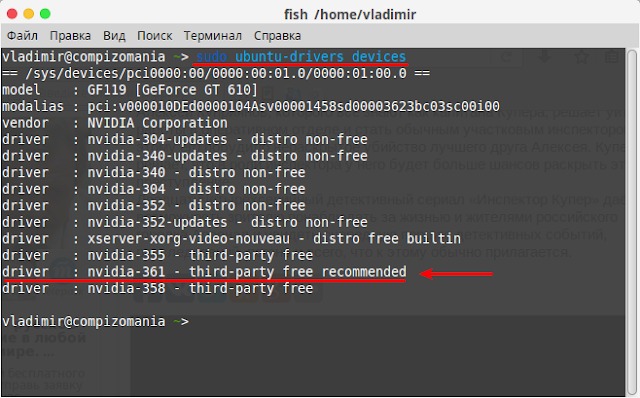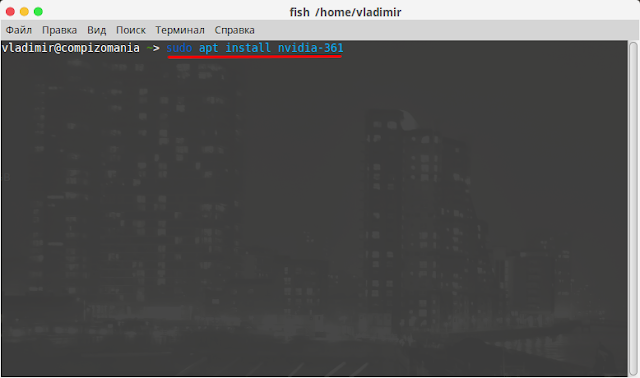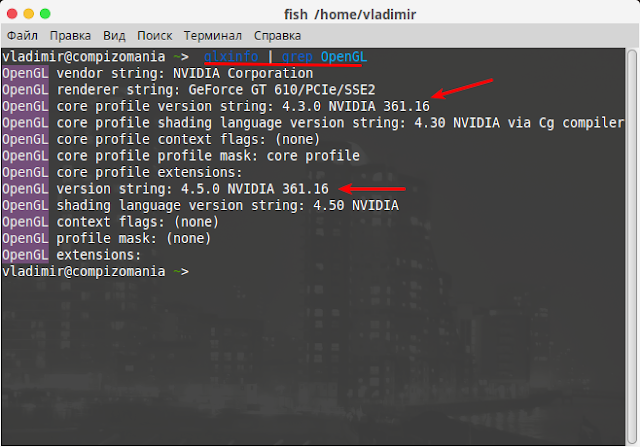How to get the nvidia driver version from the command line?
For debugging CUDA code and checking compatibilities I need to find out what nvidia driver version for the GPU I have installed. I found How to get the cuda version? but that does not help me here.
11 Answers 11
Using nvidia-smi should tell you that:
bwood@mybox:~$ nvidia-smi Mon Oct 29 12:30:02 2012 +------------------------------------------------------+ | NVIDIA-SMI 3.295.41 Driver Version: 295.41 | |-------------------------------+----------------------+----------------------+ | Nb. Name | Bus Id Disp. | Volatile ECC SB / DB | | Fan Temp Power Usage /Cap | Memory Usage | GPU Util. Compute M. | |===============================+======================+======================| | 0. GeForce GTX 580 | 0000:25:00.0 N/A | N/A N/A | | 54% 70 C N/A N/A / N/A | 25% 383MB / 1535MB | N/A Default | |-------------------------------+----------------------+----------------------| | Compute processes: GPU Memory | | GPU PID Process name Usage | |=============================================================================| | 0. Not Supported | +-----------------------------------------------------------------------------+ In my centos 6.4 system, it gives me error as «-bash: nvidia-smi: command not found». What might be the problem ?
@Shyamkkhadka Likely something wrong with your PATH. You could try to find nvidia-smi like so: locate nvidia-smi
@BrendanWood, with locate command it shows blank output. I suspect if it has no gpu hardware either. Because it is HPC. And I am accessing it from remote, with ssh.
@Shyamkkhadka Yes, that’s probably it. HPC generally don’t have GPUs unless they are supposed to be a GPU cluster. You can check available hardware with lspci . For example: stackoverflow.com/questions/10310250/…
@BrendanWood, As suggested in your link, when I did «lspci | grep VGA». It shows output as «lspci | grep VGA 01:03.0 VGA compatible controller: Advanced Micro Devices, Inc. [AMD/ATI] ES1000 (rev 02)». So I think it has GPU hardware.
On any linux system with the NVIDIA driver installed and loaded into the kernel, you can execute:
cat /proc/driver/nvidia/version to get the version of the currently loaded NVIDIA kernel module, for example:
$ cat /proc/driver/nvidia/version NVRM version: NVIDIA UNIX x86_64 Kernel Module 304.54 Sat Sep 29 00:05:49 PDT 2012 GCC version: gcc version 4.6.3 (Ubuntu/Linaro 4.6.3-1ubuntu5) Or if you have Bumblebee installed (due to NVIDIA Optimus dual GPU), then run this instead: «optirun cat /proc/driver/nvidia/version»
This is especially useful when the output of nvidia-smi is: Failed to initialize NVML: GPU access blocked by the operating system
In my centos 6.4 system, I don’t have directory nvidia inside /proc/driver. What might be the problem ? Due to this, I am not able to see my nvidia driver version.
Also useful when you get the output Failed to initialize NVML: Driver/library version mismatch from nvidia-smi .
root@nyx:/usr/src# modinfo nvidia|grep version: version: 331.113 On my system the module was named nvidia_XXX corresponding to the major driver series I had installed, and since modinfo doesn’t support wildcards or partial name matches I had to do this modinfo $(find /lib/modules/$(uname -r) -iname nvidia_*.ko | head -1) | grep ^version: which returns the correct major and minor driver version.
On ubuntu 18.04 my version of modinfo has a —field command line option. So you can skip the grep: modinfo nvidia —field version . Also, in ubuntu 16.04 this doesn’t seem to work. I always get ERROR: Module nvidia not found .
modinfo shows a different version from the /proc/driver/nvidia/version file. I suppose it reads the version from the module file, not from the one actually in use. I just installed the new driver and I still have to reboot.
cd \Program Files\NVIDIA Corporation\NVSMI
nvidia-smi
nvidia-smi --query-gpu=driver_version --format=csv,noheader --id=0 returns result as a string that doesn’t require further parsing like: 470.82.00
In case nvidia-smi is not available for some reason, information can be obtained by calling into driver APIs. Driver libraries can be loaded using Python ctypes library.
[NOTE: I am not deleting my answer on purpose, so people see how not to do it]
me@over_there:~$ dpkg --status nvidia-current | grep Version | cut -f 1 -d '-' | sed 's/[^.,0-9]//g' 260.19.06 you will get the version of the nVIDIA driver package installed through your distribution’s packaging mechanism. But this may not be the version that is actually running as part of your kernel right now.
That doesn’t tell you what version of the driver is actually installed and in use by the kernel. Use the proc file system to see that. Also this only works in debian style distributions.
@Framester: You totally gamed the system! I just gave you another +1 on a useful wrong answer. you cunning devil 🙂
To expand on ccc’s answer, if you want to incorporate querying the card with a script, here is information on Nvidia site on how to do so:
Also, I found this thread researching powershell. Here is an example command that runs the utility to get the true memory available on the GPU to get you started.
# get gpu metrics $cmd = "& 'C:\Program Files\NVIDIA Corporation\NVSMI\nvidia-smi' --query-gpu=name,utilization.memory,driver_version --format=csv" $gpuinfo = invoke-expression $cmd | ConvertFrom-CSV $gpuname = $gpuinfo.name $gpuutil = $gpuinfo.'utilization.memory [%]'.Split(' ')[0] $gpuDriver = $gpuinfo.driver_version Как узнать какой видеодрайвер и видеокарта используются в linux?
Несколько советов, которые помогут вам узнать об установленной видеокарте и используемом драйвере в вашей системе Linux.
Часто бывает необходимо узнать подробности об используемых видеокарте и драйвере. В этой инструкции я расскажу и покажу, как посмотреть информацию о видеокарте и видео драйвере в системе Linux.
lspci
Во-первых, нужно обновить базу данных PCI-устройств:
Дальше вводим команду lspci, которая выводит подробную информацию об устройствах PCI в Linux системах. Большинство видеокарт, как правило, вставлено в слоты PCI на материнской плате.
lshw
Команду lshw также можно использовать для отображения различной информации об оборудовании, включая вашу видеокарту. Эта утилита немного отличается от приведенной выше команды lspci. Команда lshw показывает дополнительную информацию, такую как тактовая частота, скорость шины, адрес памяти.
HARDINFO
Ещё можно посмотреть информацию о видеокарте в программе Hardinfo. Это один из самых простых способов получить всю информацию о вашем оборудовании, включая видеокарту.
sudo apt install hardinfo (для Ubuntu и связанных)sudo dnf install hardinfo (для Fedora и связанных)pacman -S hardinfo (для Arch)После установки вы можете запустить Hardinfo и получить необходимую информацию.
KInfoCenter
Если вы используете KDE Plasma, то у него есть собственный KInfoCenter(Информация о системе), который отображает всю информацию о вашей системе.
Я надеюсь, что эти инструменты помогут вам узнать о видеокарте, ее драйверах и других деталях вашей системы Linux.
Как узнать какие драйвера сейчас стоят на видеокарте в линукс?
устанавливал пропиретарные драйвера для Nvidia Geforce 920m как узнать, правильно ли они поставились?
OC: Endeavour OS (Arch Linux)
Видеокарта: NVIDIA Geforce 920m
ЦП: Intel core i3-4005u
Простой 7 комментариев
я для этих целей запускаю nvidia-settings — если она видит оборудование (карту, мониторы) — значит все ок
04:00.0 3D controller: NVIDIA Corporation GK208BM [GeForce 920M] (rev a1) Subsystem: ASUSTeK Computer Inc. Device 1a6d Control: I/O+ Mem+ BusMaster+ SpecCycle- MemWINV- VGASnoop- ParErr- Stepping- SERR- FastB2B- DisINTx- Status: Cap+ 66MHz- UDF- FastB2B- ParErr- DEVSEL=fast >TAbort- SERR- Kernel modules: nouveauR4mBLe, я понятия не имею что за дистр Endeavour.
В Убунте ставится просто из реп. Посмотри есть ли в репах пакет nvidia-driver-5 или просто nvidia-5
Например nvidia-driver-515 (у меня выше не работает и я не разбирался почему) или nvidia-driver-525.
В крайнем случае можно поставить прямо с сайта nvidia.
Если lsmod показывает подгруженный модуль nvidia, то драйвера поставились нормально
Но geforce карта скорее всего не используется, а используется встроенный intel
xibir, не знаю что я делаю не так, но у меня никакого оптимуса нет (даже пакет не стоит) и карточка работает вполне себе.
xibir, я просто вижу что есть в репах два пакета — mate-optimus и чтото там еще (для кед кажется). Они не стоят.
Карточка работает отлично.
Правда сейчас глянул — на новом ноуте даже нет выбиралки в настройках какую карту использовать. Может быть тут одна Quadro M2200 (или я выключил интеграшку в Bios)
Но на старом ноуте с M500 точно был какой-то интел и там даже можно было в Nvidia Settings выбирать что будет работать при следующей загрукзке
На лету конечно не переключалось.
compizomania
В каждом стационарном (настольном) компьютере, ноутбуке или нетбуке есть видеокарта. Основной ее задачей является обработка и вывод изображения на монитор, т.е. всё то, что мы видим на экране компьютера.
Для нормальной работы видеокарты с операционной системой нужен драйвер. Операционная система обычно содержит стандартный драйвер. Его основной задачей является обеспечение вывода картинки на дисплей. Чтобы задействовать все возможности видеокарты (особенно это нужно, когда вы играете в компьютерные игры), необходимо установить дополнительные драйверы для видеокарт Nvidia/AMD.
1. Определение видеокарты.
Поскольку видеокарты бывают разные, то и драйверы для них нужны разные. Поэтому нужно сначала определить какая у вас установлена видеокарта.
Для определения видеокарты выполните в терминале следующую команду:
В моём случае видеокарта в терминале определилась, как NVIDIA GeForce GT 610 (у вас, естественно, должна определиться своя):
Ядро Linux, на котором работает система Ubuntu и её производные, такие как Kubuntu, Lubuntu, Xubuntu, Linux Mint и пр., автоматически определяет для данной видеокарты несколько уже предустановленных драйверов.
Примечание. Для видеокарт NVIDIA создан репозиторий для установки новейших драйверов. Если вы обладатель компьютера с видеокартой NVIDIA, подключите данный репозиторий и обновите пакетную базу дистрибутива следующими командами:
sudo add-apt-repository ppa:graphics-drivers/ppa
2. Определение драйвера.
Следующим шагом будет определение предустановленных в системе драйверов, доступных для установки, выполнением этой команды:
Как видно на снимке, после выполнения команды, терминал выдал информацию с перечнем предустановленных драйверов, которые можно установить и задействовать в вашей системе для того чтобы использовать все возможности видеокарты.
3. Установка драйвера.
В моём случае терминал рекомендовал для моей видеокарты свободный драйвер nvidia-361 (у вас может быть другой). Теперь остаётся установить выбранный драйвер, составив и выполнив следующую команду:
Примечание. Скопируйте из терминала и измените а команде название своего драйвера (выделено красным).
4. И последнее. По окончании установки драйвера необходимо презагрузить компьютер, для того чтобы задействовать новый драйвер для вашей видеокарты.
После нового входа в систему, вы можете проверить версию драйвера, на котором работает ваша видеокарта, следующей командой:
Вот и всё. Надеюсь данная статья была для вас полезной в познавательном и практическом плане в работе с терминалом.